So ändern Sie die Ordnerfarben auf dem Mac
Möchten Sie Ihrem MacBook oder iMac eine gewisse Persönlichkeit verleihen? Eine gute Möglichkeit, dies zu tun, besteht darin, die Farbe einiger Ordner auf Ihrem Mac zu ändern.
Unabhängig davon, ob Sie Ihren Desktop ein wenig verschönern, die Verwendung von Finder vereinfachen oder bestimmte Ordnertypen mit Farbe identifizieren möchten, können Sie dies in wenigen Augenblicken tun. So ändern Sie die Farbe von Ordnern auf einem Mac.
So ändern Sie die Ordnerfarben auf dem Mac
Sie müssen keine Software von Drittanbietern herunterladen, um die Ordnerfarben auf Ihrem Mac zu ändern. Befolgen Sie einfach diese Schritte:
- Erstellen Sie einen neuen Ordner, wenn Sie keinen vorhandenen ändern möchten. Cmd + Shift + N ist eine praktische Abkürzung dafür.
- Klicken Sie mit der rechten Maustaste auf den Ordner, für den Sie die Farben ändern möchten, und wählen Sie Informationen abrufen .
- Oben im resultierenden Fenster sehen Sie ein Bild eines Ordners neben seinem Namen. Klicken Sie auf dieses Bild und drücken Sie dann Strg + C oder wählen Sie Bearbeiten> Kopieren in der Menüleiste.
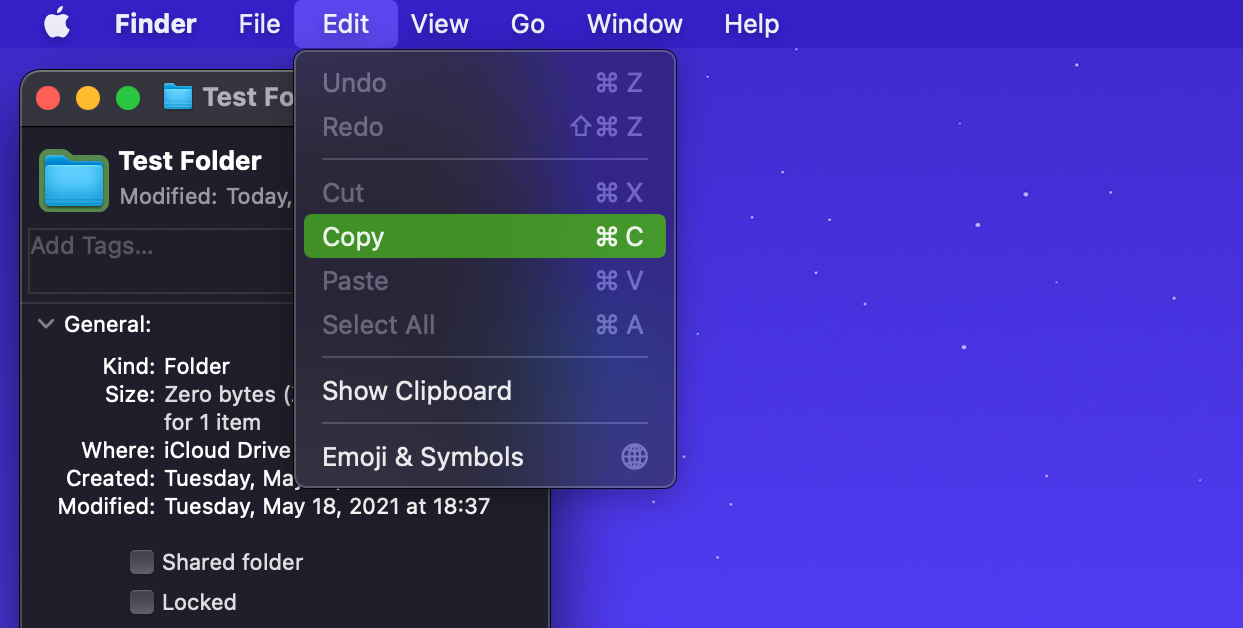
Sie haben den Ordner in Ihre Zwischenablage kopiert, sodass Sie ihn in eine andere App einfügen und bearbeiten können. Schauen wir uns als nächstes den Vorgang zum Anpassen der Farbe in der Vorschau an:
- Öffnen Sie die Vorschau-App. Sie können dies schnell tun, indem Sie Cmd + Leertaste drücken, um Spotlight zu öffnen, und dann Vorschau eingeben.
- Wählen Sie bei geöffneter Vorschau (der Name wird oben links angezeigt) Datei> Neu aus der Zwischenablage oder drücken Sie Befehlstaste + N. Wenn diese Option abgeblendet ist, starten Sie Ihren Mac neu und er sollte ordnungsgemäß funktionieren.
- Klicken Sie auf die Schaltfläche Markup-Symbolleiste anzeigen. Das sieht wie ein Marker und ist auf der linken Seite neben dem Suchsymbol. Wenn das Fenster zu klein ist, wird es stattdessen im Menü >> angezeigt.
- Wählen Sie das Werkzeug Farbe anpassen . In macOS Big Sur und höher werden drei Schieberegler angezeigt. In früheren Versionen sieht es aus wie ein Prisma, durch das Licht scheint.
- Verwenden Sie die Schieberegler im Fenster "Farbe anpassen" , um die Farbe des Ordners nach Ihren Wünschen zu ändern. Sie können den Farbton , die Temperatur , die Sättigung und mehr anpassen .
Sobald Sie mit der neuen Ordnerfarbe zufrieden sind, können Sie sie wieder in Ihre Zwischenablage kopieren und in den Ordner einfügen, dessen Farbe Sie ändern möchten.
- Wählen Sie in der Menüleiste Bearbeiten> Alle auswählen oder drücken Sie Befehlstaste + A , um alles im Bearbeitungsfeld der Vorschau auszuwählen.
- Drücken Sie Cmd + C, um das Ordnersymbol mit der neuen Farbe zu kopieren .
- Wechseln Sie abschließend von früher zur Registerkarte " Info" des Ordners. Klicken Sie auf das Bild der Ordner auf der linken oberen Ecke wieder, und drücken Sie Cmd + V den neuen Ordner über die alte einzufügen. Sie sollten die Farbaktualisierung des Ordners innerhalb eines Augenblicks sehen und sie wird auf Ihrem Desktop, im Finder und überall dort angezeigt, wo Sie sie verwenden.
- Wiederholen Sie diese Schritte, um die Farbe anderer Ordner auf Ihrem Mac zu ändern. Wenn Sie viele Ordner die gleiche Farbe machen möchten, können Sie einfügen nur das neue Symbol in die Info – Fenster für zusätzliche Ordner , ohne in Vorschau zurück.
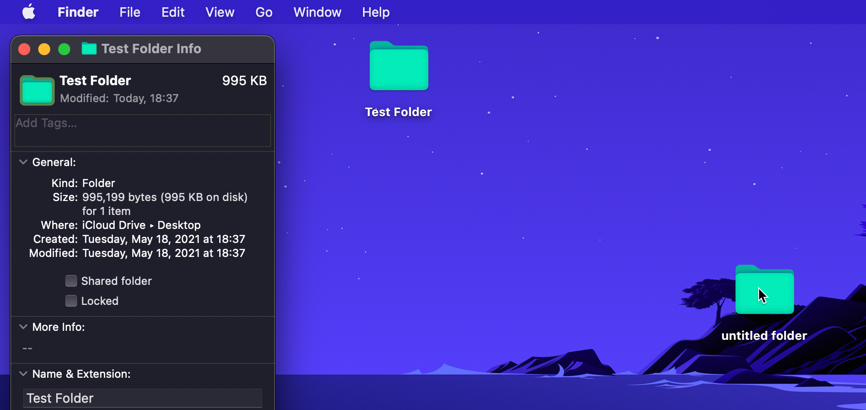
In der Vorschau finden Sie grundlegende Optionen zum Ändern der Farbe eines Ordners. Wenn Sie mehr Kontrolle wünschen, können Sie den gleichen Vorgang wie oben ausführen, das Bild jedoch in Photoshop oder eine andere Mac-Bildbearbeitungs-App einfügen, um die Farbe genauer zu optimieren.
Andere Möglichkeiten zum Ändern der Farbe von Ordnern auf Ihrem Mac
Die oben beschriebene Methode zum Ändern der Farbe eines Ordners funktioniert einwandfrei, ist jedoch nicht besonders praktisch. Wenn Sie die Farbe vieler Ordner ändern möchten, können Sie andere Methoden verwenden, um den Vorgang zu beschleunigen.
Mit macOS können Sie jedes kompatible Bild in das Ordnersymbol oben links im Infofenster einfügen, um es als neues Ordnerbild festzulegen. Anstatt die Ordnerfarben selbst zu ändern, können Sie Ordner herunterladen, die andere erstellt haben, z. B. die macOS-Ordnersymbole von msikma auf GitHub . Diese enthält einige Ordnerfarben, die Sie einfügen können.
Als weitere Option ist Image2icon eine Mac-App, mit der benutzerdefinierte Ordner erstellt werden. Ziehen Sie einfach ein Bild darauf und dann das resultierende Bild auf einen Ordner, um dessen Symbol zu ändern. Wenn Sie hochwertige Farbmuster aus dem Internet herunterladen, können Sie mit diesem Tool die Farbe vieler Mac-Ordner schnell ändern.
Image2icon verfügt auch über ein eigenes Dienstprogramm zur Farboptimierung. Denken Sie daran, dass einige Funktionen hinter In-App-Käufen gesperrt sind.
Es ist einfach, die Ordnerfarben auf dem Mac zu ändern
Jetzt kennen Sie die Methode zum Ändern der Farbe eines Ordners auf Ihrem Mac. Kopieren Sie es einfach in einen Bildeditor, optimieren Sie die Farbe, kopieren Sie es und fügen Sie es wieder ein, um einen neuen Ordner-Look zu erhalten.
Es ist erstaunlich, was ein kleiner Farbtupfer bewirken kann, dass sich Ihr Mac-Desktop frisch anfühlt. Dies ist nur eine der Möglichkeiten, um das Erscheinungsbild von Finder auf Ihrem Mac zu optimieren.
